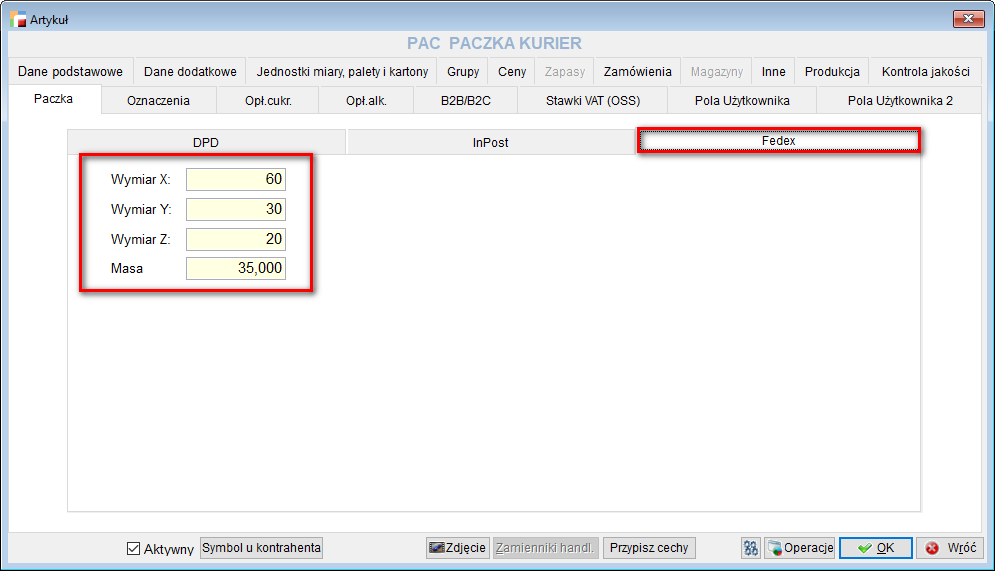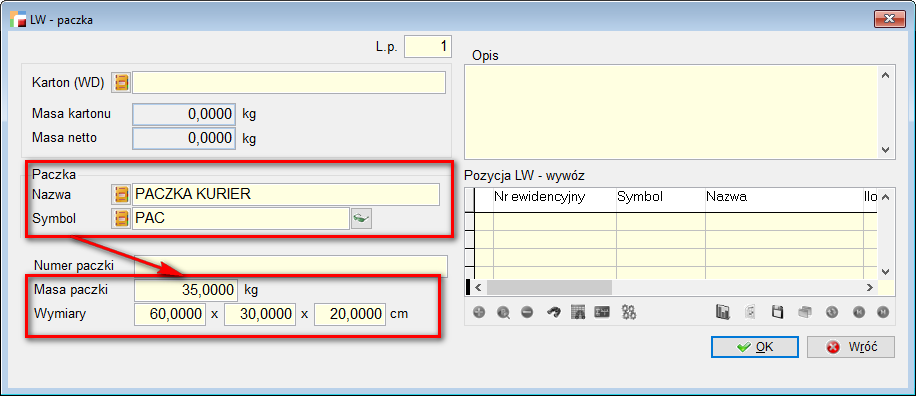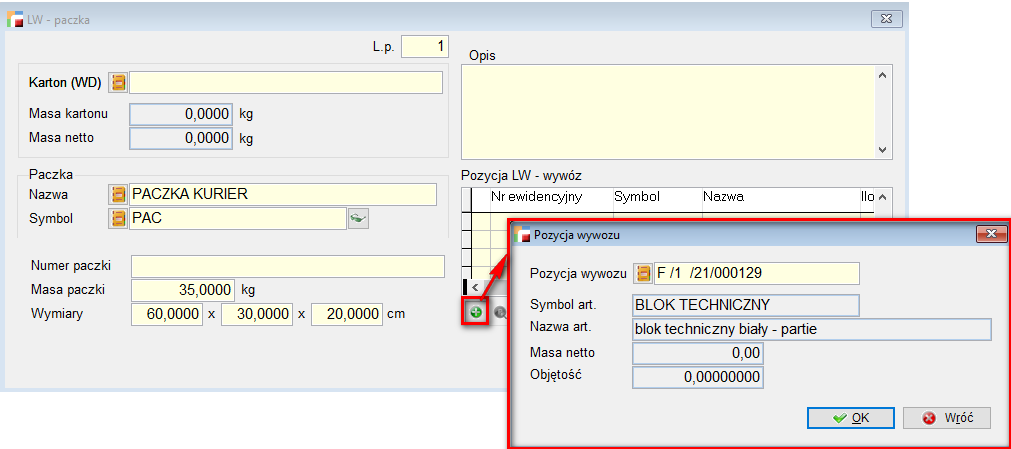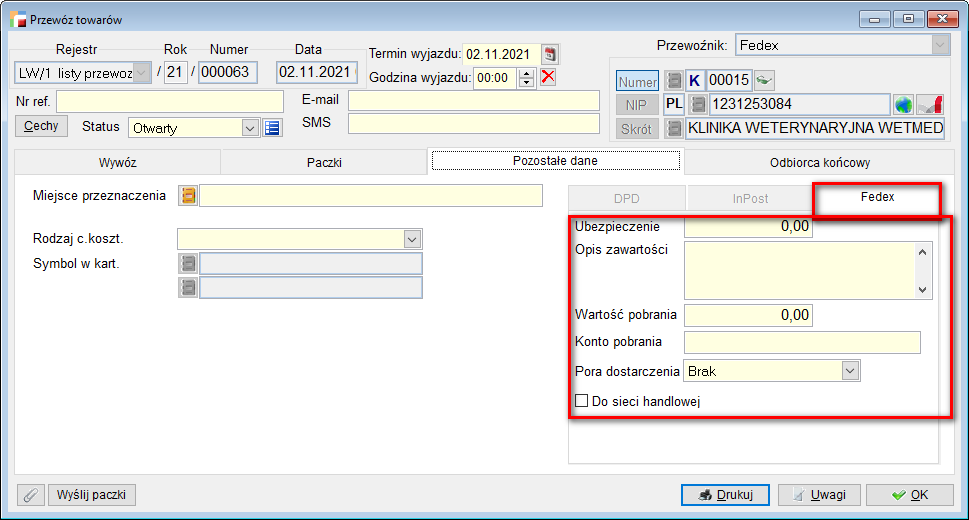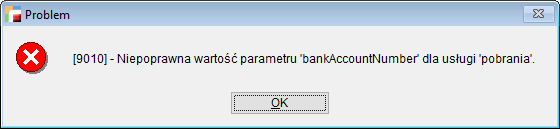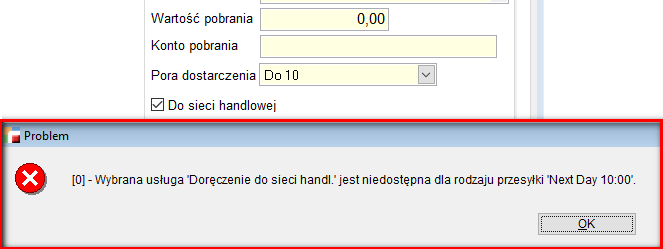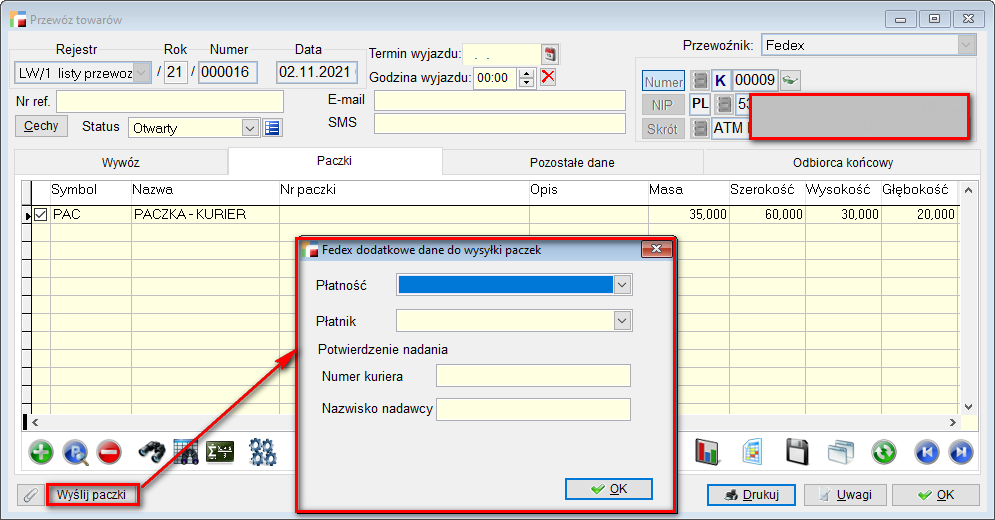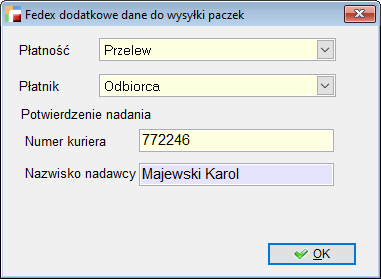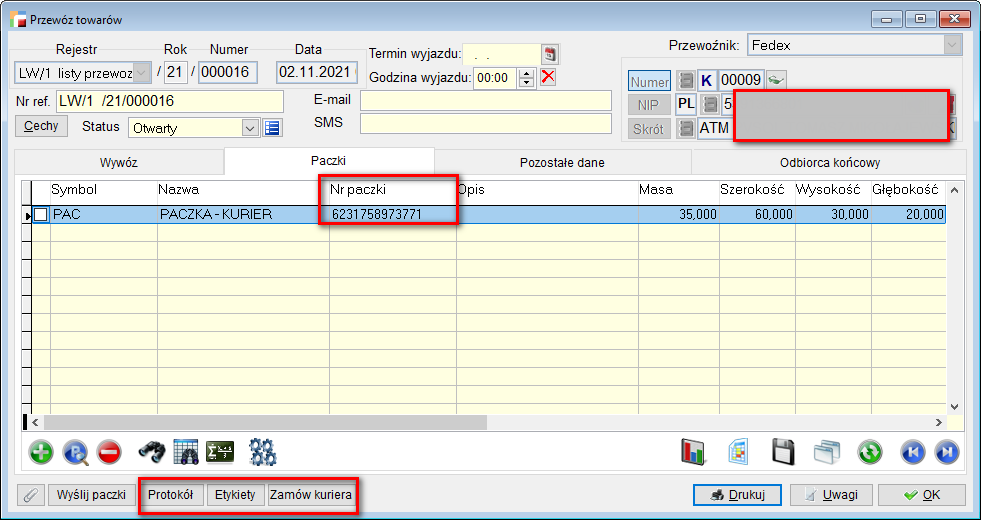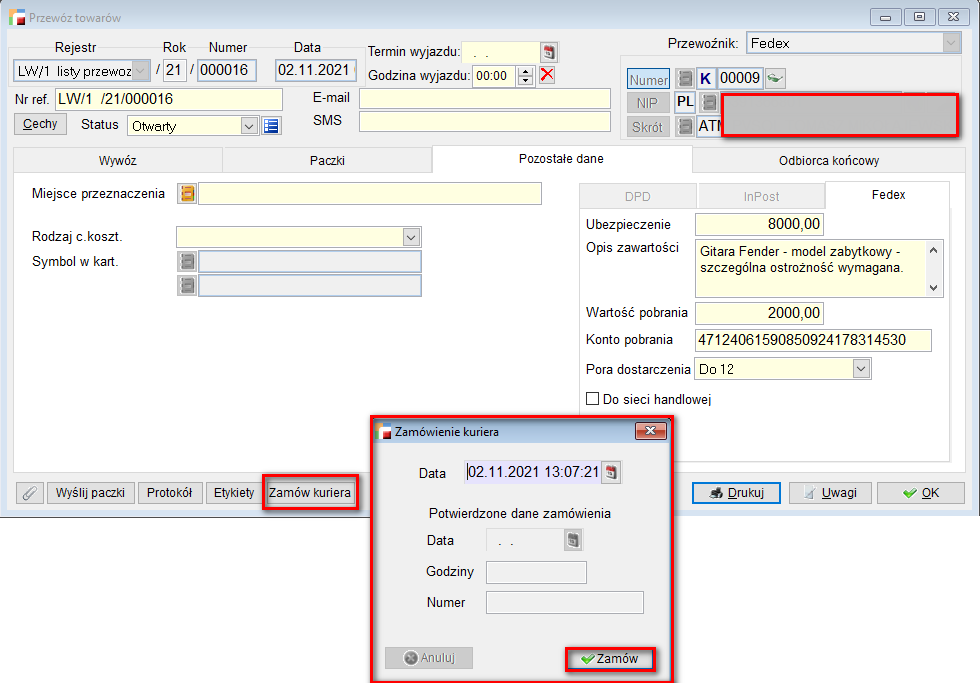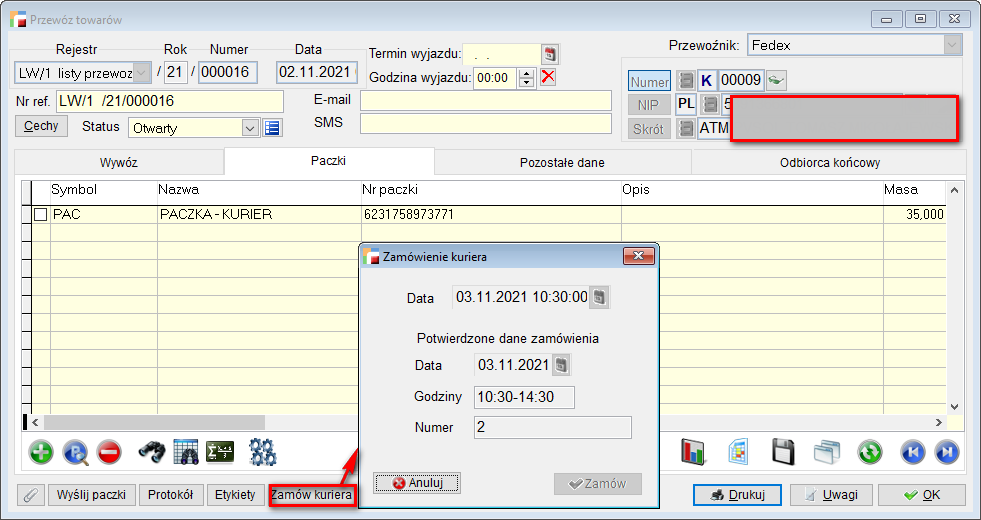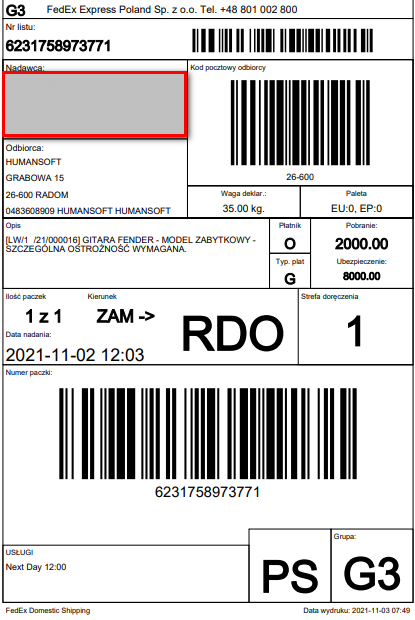1. Konfiguracja FedEx
W ustawieniach globalnych w parametrze – Ustawienia połączenia modułu kuriera należy dokonać konfiguracji kuriera.
Należy uzupełnić dane związane z:
- Połączeniem: (Id Organizacji, kod dostępu, wybór środowiska: testowe czy produkcyjne)
- Etykietą: (format dokumentu, typ etykiet oraz ścieżka zapisu etykiety)
- Protokołem: (ścieżka zapisu protokołu)
2. Zakładka PACZKI.
Dane z tej zakładki będą automatycznie uzupełnione przy wyborze tego artykułu – na zakładce paczka, na dokumencie LW kurierskim.
Należy wskazać pozycje LW z zakładki wywóz – w omawianym przypadku dokument F.
W ten sposób dodane zostały pozycje do zakładki Paczki dla przewoźnika FedEx.
3. Zakładka POZOSTAŁE DANE.
Można tu wskazać:
- kwotę ubezpieczenia paczki,
- opis zawartości paczki,
- wartość pobrania,
- konto pobrania,
- pora dostarczenia paczki
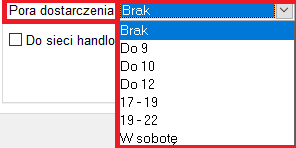 możliwość wybrania opcji Do sieci handlowej.
możliwość wybrania opcji Do sieci handlowej.
4. Zakładka ODBIORCA KOŃCOWY.
Dokument ZS przekształcony w WZ a następnie w fakturę sprzedaży – F. Z listy dokumentów F spod F12 należy wybrać opcję Dodaj zaznaczone do LW.
Powstały dokument w nagłówku ma wybranego przewoźnika Fedex – opcja ta jest niemożliwa do edycji.
Podobnie jak w przypadku DPP i InPost, należy wyznaczyć termin wyjazdu i godzinę. Można nadać również Nr referencyjny (lub automatycznie nadpisze się numerem dokumentu po zatwierdzeniu dokumentu LW).
W zakładce Paczki należy dodać pozycję paczki. Niektóre dane są tu automatycznie uzupełnione z danych z kartoteki paczki – tj. masa paczki oraz gabaryty podane w centymetrach.
Numer paczki uzupełni się pod wysłaniu paczki. Następnie należy dodać pozycję wywozu LW – w tym przypadku fakturę sprzedaży.
Następnie w zakładce Pozostałe dane należy uzupełnić informacje dotyczące ubezpieczenia paczki, wartości pobrania, konto pobrania oraz pory dostarczenia paczki.
Jeśli jest uzupełniona wartość pobrania, to musi też być podana kwota ubezpieczenia oraz opis zawartości oraz konto pobrania.
Jeśli któreś pole nie będzie uzupełnione z powyższych – pojawi się stosowny komunikat ze strony Fedex.
Przykłady komunikatów:
- gdy nie ma uzupełnionego konta pobrania
- gdy nie jest podana kwota ubezpieczenia a uzupełniona jest wartość pobrania
- gdy nie jest uzupełnione pole Opis zawartości
Mogą pojawić się także komunikaty związane z wyborem opcji – Do sieci handlowej i jednoczesnym wyborem pory dostarczenia.
Należy sprawdzić odbiorcę końcowego – jeśli został dodany na dokumentach ZS, WZ, F pojawi się tu automatycznie, jeśli nie był wskazany wcześniej można, w tym miejscu dokonać takiej zmiany.
Następnym krokiem jest przejście do Wysyłki paczki.
Pojawia się formularz dodatkowych danych niezbędnych do wysyłki paczki jak:
- Wybór płatności: gotówka czy przelew
- Wybór płatnika: nadawca czy odbiorca
Oraz dane potwierdzające nadanie paczki:
- Numer kuriera (do 6 znaków)
- Nazwisko nadawcy
W przypadku, jeśli odbiorca nie ma ustalonej formy płatności jako przelew, pojawi się odpowiedni komunikat ze strony kuriera Fedex:
Można wtedy zmienić płatność na Gotówka i następuje wysyłanie paczki. W tym momencie zostaje nadany numer paczki oraz uaktywniają się przyciski: Protokół, Etykiety, Zamów kuriera.
Wybierając opcję Zamów kuriera, pojawia się formularz z danymi dotyczącymi daty i godziny zamówienia. Po wybraniu Zamów uzupełniają się dane daty, godziny i numeru zamówienia kuriera.
Możliwe jest także pojawienie się komunikatów ze strony Fedex, jeśli kurier zostanie zamówiony na nieodpowiednią godzinę niż jest wskazana dla kuriera w danym regionie lub jeśli omyłkowo godzina odbioru będzie godziną z momentu zamawiania w danym dniu.
Jeśli dane będą uzupełnione poprawnie, można podejrzeć potwierdzone dane zamówienia – jeszcze raz wybierając opcję Zamów kuriera.
Wybierając Protokół pojawią się odcinki wydruku zawierające wszystkie potrzebne dane (min. numer paczki, dane nadawcy, dane odbiorcy, waga paczki, wymiary, opis zawartości, ubezpieczenie paczki, wartość pobrania, nazwisko nadawcy, numer kuriera i inne).
UWAGA!!!
Dane nadawcy są pobierane z konfiguracji Fedex-a dla Id podanego w ustawieniach modułu w systemie.
Wybierając Etykiety, pojawia się odcinek wydruku z potrzebnymi danymi z Listu przewozowego (min. numer listu przewozowego – tu numer paczki, dane nadawcy, dane odbiorcy, waga, opis kwota ubezpieczenia paczki, kwota pobrania, data nadania, strefa doręczenia).
Plik PDF z etykietą zapisywany jest w katalogu wskazanym w ustawieniach globalnych dla przewoźnika Fedex.